Contact, Company 등 Object를 바탕으로 리스트를 만들고 활용하기 위한 가이드입니다. 리스트 기능을 활용하여, Property의 값과 기타 다양한 활동 등을 바탕으로 그룹을 만들어 이를 쉽게 관리하실 수 있습니다. 리스트 생성, 관리 및 Contact의 리스트 추가 등을 소개합니다.
리스트를 만들어 아래와 같은 활동을 HubSpot으로 하실 수 있게 됩니다.
- 리스트의 Marketing Contact에 Marketing Email 발송
- Bounce 된 Contact 리스트 생성
- Workflow에 리스트 Enroll 시키기
- Custom Report를 리스트 기준으로 생성
- 리스트의 Contact 대상으로 고객 만족도 Survey 발송
위 내용은 Company 리스트에는 현재 사용할 수 없으나, Company는 여러가지 property와 활동 데이터 등을 바탕으로 그룹핑 하실 수 있습니다.
[참고]
생성 가능한 리스트의 수는 구독하시는 HubSpot 제품의 Tier에 따라 다를 수 있습니다. 구독한 Plan별 상세 리스트 제한을 확인하려면, Product & Services catalog 페이지에 방문하여 확인해주시거나 헬로디지털로 연락 주세요.
리스트 유형
HubSpot 계정에는 Active lists 와 Static lists 두 가지 유형이 있습니다.
Active lists
Active lists는 기준에 따라 리스트를 자동으로 업데이트합니다. Record는 기준을 충족하면 리스트에 들어오고 기준을 충족하지 않으면 리스트에서 나갑니다.
Active lists의 사용 예시는 다음과 같습니다.
- 각 연락처의 행동과 properties를 기반으로 마케팅 이메일 발송 – Active list에 정기 뉴스레터를 발행하게 되면, 지속적으로 업데이트되는 구독자 리스트를 대상으로 뉴스레터 발송
- 행동 및 property값을 기반으로 모든 Contact list에 아웃바운드 영업 전화 하기
- 연락처를 lifecycle stage 별로 그룹화하여 각 단계별 Contact 행동과 properties를 지속적으로 확인
- HubSpot 점수와 같이 수시로 변경되는 properties에 기초하여 Record를 세분화
Static lists
Static lists에는 리스트가 저장되는 시점에 설정된 기준을 충족하는 Record가 고정됩니다. Static lists는 자동으로 업데이트 되지 않으므로 기준에 충족되는 새 Record는 List에 추가되지 않습니다. Record는 Static lists에서 수동으로 추가하거나 삭제할 수 있습니다.
Static lists의 사용 예시는 다음과 같습니다.
- 워크플로우에 Record 수동 추가
- 일회성 이메일 발송, 자주 실행하지 않는 이메일 캠페인, 변경되지 않는 Contact 리스트
(예: 이벤트 참석자, 내부 뉴스레터의 직원 리스트 또는 무역 박람회의 리스트) - 공유 리트스 기준이 없는 Record 수동 그룹화
- 계정에서 Record를 일괄 삭제하기 위해 분류
리스트 생성
- HubSpot 계정에서 Contacts > Lists 으로 이동
- 오른쪽 상단에서 Create list 를 클릭
- 왼쪽 패널에서 Contact-based 을 선택하여 contacts list를 생성하거나 Company-based을 선택하여 companies 리스트를 생성
- 오른쪽 패널에서 리스트의 name을 입력하고, Active list 또는 Static list를 선택
- 오른쪽 상단에서 Next를클릭
- 왼쪽 패널에서 분류할 contacts 또는 companies에 대한 기준을 설정, 리스트당 최대 250개의 필터를 선택 – 사용 가능한 리스트 기준과 작동 방식
- Add filter를 선택
- filter category를 스크롤하거나 입력하여 검색
- 카테고리내에서 스크롤하거나 검색한 후, 사용할 property 또는 activity를 필터링하여 선택

-
- option을 선택한 다음 필드 유형에 따라 기준을 설정
- Dropdown 선택 또는 checkbox : dropdown menu를 클릭 후 왼쪽에 있는 checkboxes을 선택
- Text : 드롭다운 메뉴 Add options 을 클릭하여 text value를 입력. 여러 옵션을 추가하는 경우에는 각각의 텍스트를 세미콜론으로 구분(예: Boston; Chicago; New York)
- option을 선택한 다음 필드 유형에 따라 기준을 설정
[참고]
리스트 필터의 텍스트 기준에는 대부분 와일드카드(*) 사용이 지원되지 않습니다. 와일드카드가 지원되는 유일한 경우는 페이지 조회수 기준과 contact이 일치하는 URL을 방문하지 않은 경우입니다.
-
-
- Numerical : Add values 필드를 클릭한 후, number value를 입력. multiple options을 추가하는 경우 각 값을 세미콜론으로 구분(예: 10; 25; 30) 이는 Number, Score, 그리고 Calculation properties에 적용
- Date picker : calendar field를 클릭한 후, 달력에서 date를 선택
- 필터를 더 추가하려면 Add filter를 클릭. 동일한 필터 그룹 내의 추가 필터는 AND logic을 따라야 하며, Record가 리스트에 포함되려면 그룹 내 모든 필터의 기준을 충족
- 기준을 삭제하려면, 오른쪽에 있는 Delete 아이콘을 클릭
- 필터 그룹 편집하려면, 오른쪽 상단에 있는 X를 클릭
-
- 다른 필터 그룹을 추가하려면, 왼쪽 패널에서 Add filter group를 클릭. 필터 그룹 간에는 OR logic이 적용되며, 리스트에 포함되려면 Record가 필터 그룹 중 적어도 하나 이상의 기준을 충족
- 기존 필터 그룹에서 기준을 삭제하려면 property, activity, 또는 value의 Delete 아이콘을 클릭. 여러 필터가 포함된 카테고리를 삭제하는 경우, 팝업 상자에서 Delete branch를 클릭하여 확인
- 필터 그룹을 복제하거나 삭제하려면, 그룹 오른쪽 상단에서 드롭다운 메뉴 Actions을 클릭한 후, Clone 또는 Delete를 선택
- 기존 Record가 필터에 적합한지 테스트하려면 왼쪽 패널에서 Test를 클릭한 후, 드롭다운 메뉴에서 테스트할 record를 선택
- 오른쪽 상단에서 Save list을 클릭
유효한 기준을 입력하거나 선택하면 이 리스트가 처리되기 시작합니다. 표시된 Record모음은 리스트에 추가될 Record의 미리보기입니다. 리스트가 저장되고 완전히 처리되면 왼쪽 상단의 리스트 이름 아래에 정확한 Record수가 표시됩니다. 처리가 완료되면 리스트 편집을 계속할 수 있습니다.
리스트 보기 및 편집
- HubSpot 계정에서 Contacts > Lists으로 이동
- 표에서 표시하거나 편집할 list를 클릭. 다른 HubSpot 도구의 현재 사용되지 않는 리스트를 보거나 편집하려면 Unused lists 탭 클릭
- 리스트에서 특정 Record를 검색하려면 오른쪽 상단의 search bar 사용
- Aactive list의 필터를 편집하려면 왼쪽 패널에서 Edit를 클릭한 후, 필터 및 기준을 조정. 변경 사항을 저장하려면 오른쪽 상단에 Save changes를 클릭
- 오른쪽 상단에서, 드롭다운 메뉴 Actions을 클릭하여 리스트에서 더 많은 작업을 수행 가능
- Edit columns : 표의 각 contact에 대해 표시할 contact properties를 선택
- Export/Export list : 리스트의 사본을 다운로드
- Move to folder : 리스트를 이동할 폴더 리스트를 선택
- Clone : 리스트를 복제
- Delete list : 리스트를 삭제. HubSpot의 다른 곳에서 활발히 사용되지 않는 리스트만 삭제 가능. 리스트의 Record는 삭제되지 않고, Static list를 삭제하면 리스트가 영구적으로 삭제. Active list을 삭제하면 최근 삭제 탭에서 90일 이내에 리스트를 복원가능
- Create a report : contact 리스트를 기반으로 custom report를 작성
- View list performance : 리스트의 성과 분석(Contact 리스트 한정). 시간 경과에 따른 리스트의 record 수, 리스트 내 property 등 분류(breakdown), 참여도(engagement) 및 활동(activity)과 같은 contacts의 여러 항목을 분석
- Use this list to limit Salesforce Sync (Professional and Enterprise only) : Salesforce와 동기화하여 사용 시, 리스트를 Salesforce에 동기화 할 contacts의 포함 리스트로 지정. 연락처에 대한 Salesforce 포함 리스트에 대해 자세히 알아보세요.

- 표에서 headers를 클릭하여 property 값을 기준으로 연락처를 정렬 가능
리스트 삭제
계정의 리스트가 한도에 도달하여 제한될 경우, Record를 삭제하지 않고 리스트를 삭제가 가능합니다. 리스트에서 Record를 삭제하려면 Record를 일괄 삭제하는 방법을 알아보세요.
[참고]
Static list를 삭제하면 리스트가 영구적으로 삭제되고, Active list을 삭제하면 최근 삭제 탭에서 90일 이내에 리스트를 복원할 수 있습니다.
- HubSpot 계정에서 Contacts > Lists로 이동
- 지난 2개월 동안 사용되지 않았거나 업데이트되지 않은 리스트만 보려면, Unused lists탭을 클릭. Lists library탭에서 삭제 가능
- 싱글 리스트를 삭제하려면, 드롭다운 메뉴 More을 클릭한 후, Delete list를 선택
- 리스트를 일괄 삭제하려면 삭제할 리스트 옆 checkboxes를 선택하고, 표 상단의 Delete를 클릭
- 대화상자의 Delete를 클릭
리스트를 삭제할 수 없는 이유에 대해 자세히 알아보세요.
Active list 복원
Active list를 삭제한 후 90일 이내에 복원 가능하며, 90일 이내에 리스트를 복원하지 않으면 리스트가 영구적으로 삭제됩니다. Static lists는 복원이 불가능 합니다.
- HubSpot 계정에서 Contacts > Lists 으로 이동
- Recently deleted 탭을 클릭
- 복원하려는 리스트의 Restore 클릭
- 대화 상자에서 Restore를 클릭하여 확인
[참고]
복원된 리스트에는 삭제 전의 리스트 ID와 새 리스트 ID가 있습니다. 원래의 리스트 ID를 참조하는 필터 또는 코드를 사용하는 경우, 반드시 이 필터나 코드를 업데이트해야 합니다.


![[허브스팟 가이드] List 생성 및 활용 가이드](https://www.hellodigital.kr/wp-content/uploads/2022/02/헤더-이미지-워크플로우-이해하기-.jpeg)